火狐浏览器淘宝网打不开 提示此连接不受信任怎么办?
发布时间:2015-06-17 来源:查字典编辑
摘要:当我们打开火狐浏览器的时候突然发现不管打开什么网页都是提示“此连接不受信任”无论我们卸载重装还是一样没有办法解除&l...
当我们打开火狐浏览器的时候突然发现不管打开什么网页都是提示“此连接不受信任”无论我们卸载重装还是一样没有办法解除“此连接不受信任”那么接下来我将以我亲身经验为大家解决这个问题 
1、我们先找到任务栏上面的时间。我这里就以xp系统为例
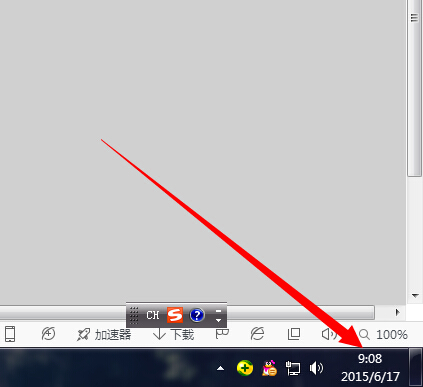
2、我们双击箭头所指位置的时间就会弹出一个窗口
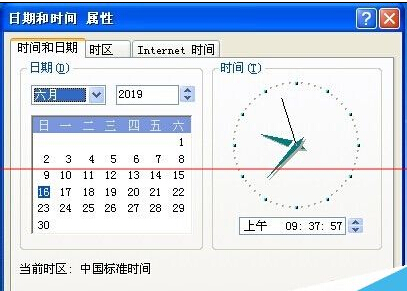
3、这个时候我们仔细留意下窗口里的时间日期是否与我们当下的“北京时间”一样

4、如果发现不一样就要改过来与北京时间一样,然后我们再点击确定
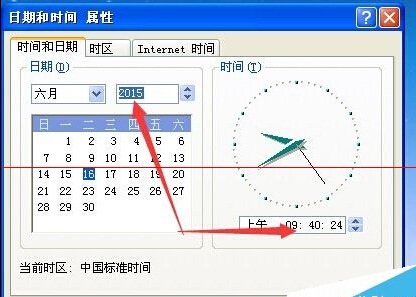
5、这个时候我们再开火狐浏览器,这里我就以淘宝为例打开淘宝网站
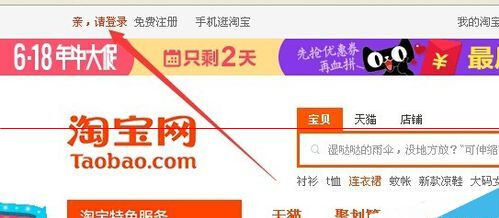
6、这个时候我们再点击会员登陆就不会出现“此连接不受信任”的提示可以正常登录了
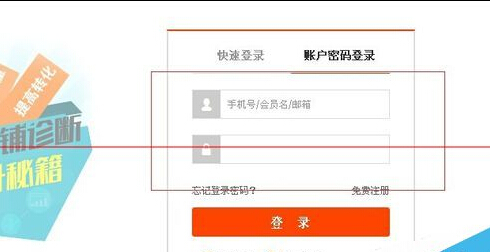
注意事项:
1、火狐浏览器打开网页有的是网站能进去但是登录的时候会显示“此连接不受信任”只要把电脑上时间改了就行了(例如淘宝就是)。
2、只要按照这个方法一般都能解决此“连接不受信任“。


